Alternativ till Fonepaw iPhone Data Recovery
Föreställ dig en situation där du av misstag har raderat en viktig fil från din telefon eller där det har uppstått något system- eller maskinvarufel. Tack vare många alternativ som hjälper till att hämta förlorad data via deras återställningslägen. För att tala speciellt om FonePaw iPhone Data Recovery, det är verkligen ett revolutionerande program som behövs i fall där förlorad data måste återställas, oavsett vilken Apple-enhet du vill använda för. Med alternativ till denna programvara som blir populära för varje dag, är de flesta användare nu förvirrade över vad de måste välja. Att välja biten är faktiskt inte så svårt, förutsatt att användarna är väl medvetna om vad som serveras i varje alternativ.
- Del 1: Vad är FonePaw iPhone Data Recovery
- Del 2: Varför behöver du alternativ till FonePaw iPhone Data Recovery
- Del 3: Det bästa alternativet till Fonepaw iPhone Data Recovery
Del 1: Vad är FonePaw iPhone Data Recovery
En av de bästa mjukvarorna från FonePaw, den hjälper till att återställa olika former av data på alla iOS-enheter. Detta inkluderar iPhones, iPads, iPods och liknande. Faktum är att programmet är så avancerat att det senaste iOS 8 också är kompatibelt med det. Från ljud- och videofiler till meddelanden (inklusive dagens appar för sociala medier), kontakter, kalender, samtalshistorik, anteckningar och liknande, det finns 3 intelligenta återställningslägen som hjälper till vid datahämtning.
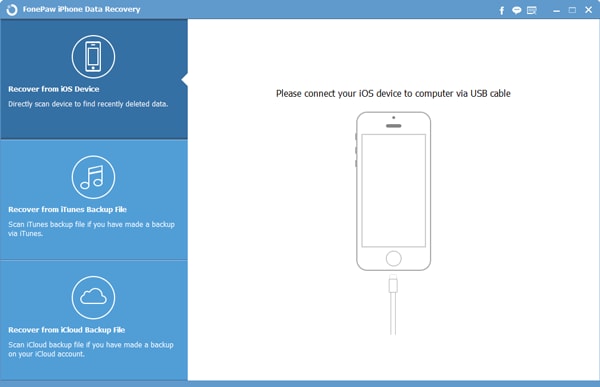
iTunes Backup-filer: iOS-data som har synkroniserats med iTunes tidigare kan tas från det här alternativet. Precis innan återställning kan de raderade objekten förhandsgranskas och väljas.
iCloud Backup-filer: Data som enheten redan äger kan inte skrivas över.
Återställning från iOS-enhet: Det enklaste och mest genomförbara alternativet som Apple-användare drar nytta av, för det är ett direkt tillvägagångssätt.
När du återställer borttagning av videor, foton, meddelanden, etc. från iPhone, eller när iTunes måste återställas för att skicka tillbaka telefonen eller helt enkelt när några tidigare meddelanden behöver hämtas, är Fonepaw iPhone Data Recovery vägen att gå.
Del 2: Varför behöver du alternativ till FonePaw iPhone Data Recovery
Inte för att FonePaw inte är tillräckligt effektiv när det gäller datahämtningsprocessen, men behovet av alternativ uppstår när användare söker bättre alternativ. Mjukvaran är verkligen enkel och praktisk, för användning av tekniskt kunnande när den används krävs inte. Utöver detta är dess dataåterställningshastighet märkbar; totalt 19 filtyper kan återställas och som betonas, 3 underbara sätt att ta tillbaka tidigare data. Ändå finns det få brister.
Nackdelar
För det första är priset lite för mycket.
För det andra har överskriven data ingen möjlighet att återställas.
För det tredje kan man inte förhandsgranska videor eller röstmemon precis innan återställning.
Del 3: Det bästa alternativet till Fonepaw iPhone Data Recovery
Även om detta blir lite diskutabelt när man väljer det bästa alternativet till FonePaw, men bland de 5 som nämns ovan går Wondershare för närvarande starkt. Fungerar på både Windows och Mac, programvaran har många funktioner, vilket förklarar varför många har tyckt om det.
För all data från iPhone, iPad eller iPod som har raderats, DrFoneTool – Dataåterställning (iOS) är en av de bästa mjukvarorna som kan användas. Fullt kompatibel med iOS 11 (den nya formen), återställning av viktig data som inkluderar kontakter, foton, videor, meddelanden, anteckningar och liknande är nu möjligt på ett mycket snabbare sätt med detta magnifika program. Marknaden är nu stolt över denna dataåterställningslösning som kan användas med bara några få klick. Allt du behöver göra är att ansluta enheten, skanna den väl för säkerhetskopiering och återställa data.

DrFoneTool – Dataåterställning (iOS)
3 sätt att återställa data från iPhone X/8 (Plus)/7 (Plus)/SE/6S Plus/6S/6 Plus/6/5S/5C/5/4S/4/3GS!
- Återställ kontakter direkt från iPhone, iTunes backup och iCloud backup.
- Hämta kontakter inklusive nummer, namn, e-post, jobbtitlar, företag, etc.
- Stöder iPhone X/8 (Plus)/ iPhone 7(Plus)/ iPhone6s(Plus), iPhone SE och den senaste iOS 11 fullt ut!

- Återställ data som förlorats på grund av radering, enhetsförlust, jailbreak, iOS 11-uppgradering, etc.
- Förhandsgranska och återställ valfri data du vill ha.
Processen som används i DrFoneTool är ganska enkel. Man kan prova metoden som nämns nedan:
Steg 1: Ladda ner programmet på datorn och installera detsamma, enligt installationsguiden.
Steg 2: Kör programmet, välj funktionen ‘Återställ’. Du kan ansluta en Apple-enhet om det behövs med applikationen.
Steg 3: Välj ett återställningsläge. I grund och botten finns det 3 typer av återställningslägen, nämligen Återställning från iOS-enhet, Återställning från iTunes-säkerhetskopior och Återställning från iCloud-säkerhetskopior (för direktanslutning är iOS-enhet till hjälp. För att hämta tidigare data visar sig iTunes och iCloud-säkerhetskopieringsfiler vara användbara) .

Steg 4: När återställningsläget är valt, skanna de raderade datafilerna på enheten eller välj rätt säkerhetskopia från iTunes eller iCloud.

Steg 5: Datafilerna som är listade på skärmen kan ses. Markera nu rutorna för objekt som behöver återställas.

Steg 6: När datafilerna har valts som ska återställas, kan knappen ‘Återställ till dator’ klickas för att få tillbaka filerna.

Med alla dessa funktioner, fördelar och sätt att komma igång står DrFoneTool som en av de bästa dataåterställningslösningarna som används idag.
Hur man använder det bästa alternativet till Fonepaw iPhone Data Recovery – DrFoneTool
Senaste artiklarna

